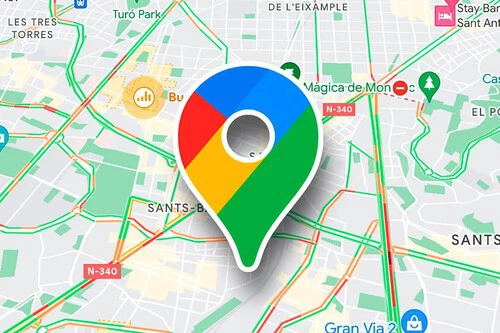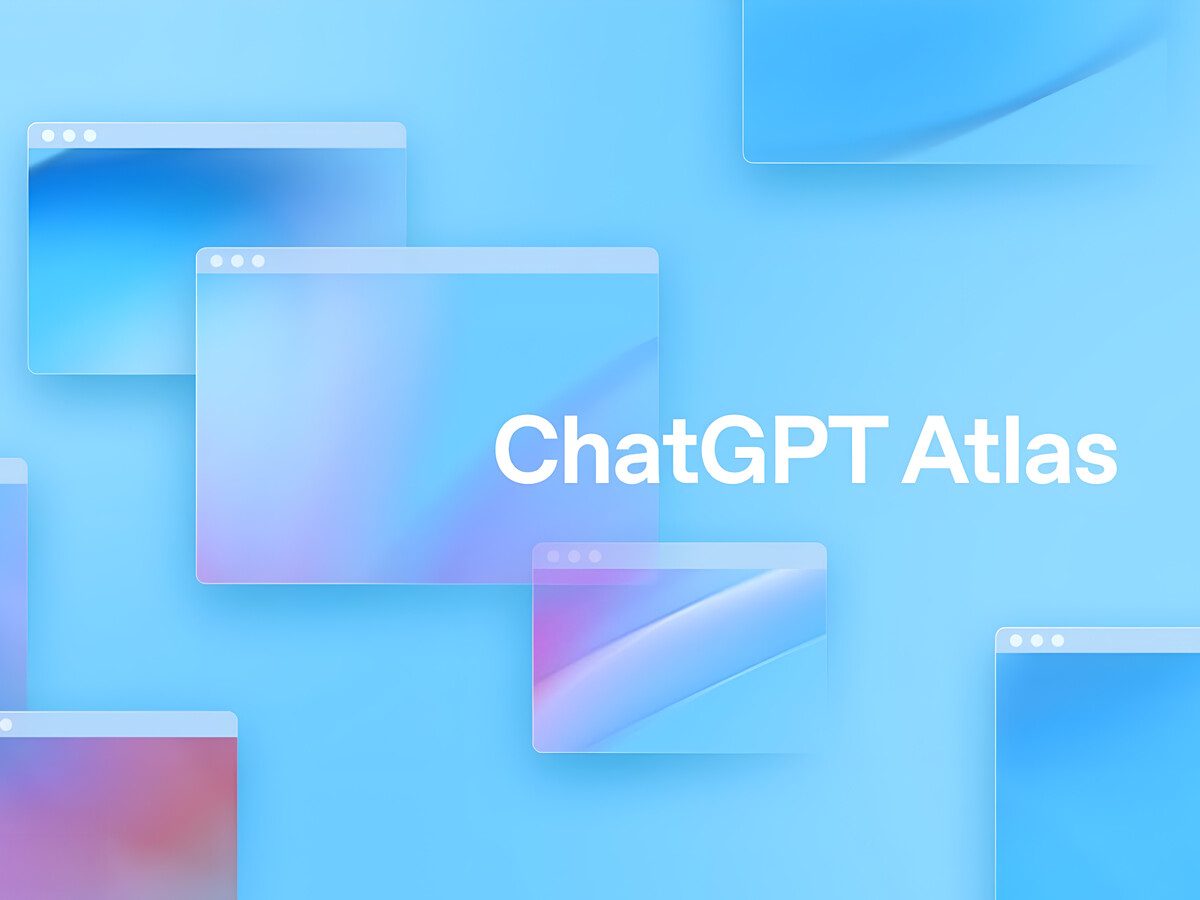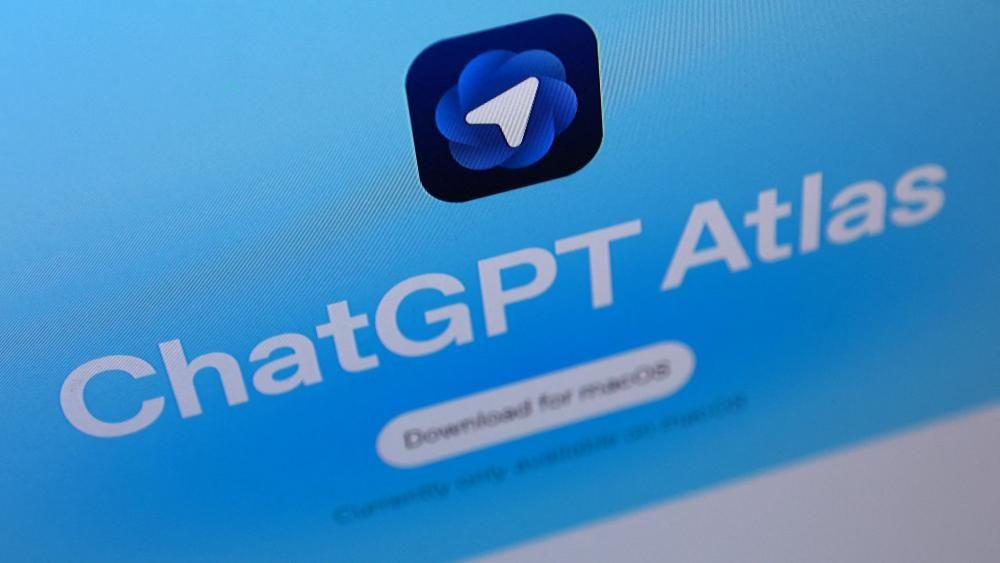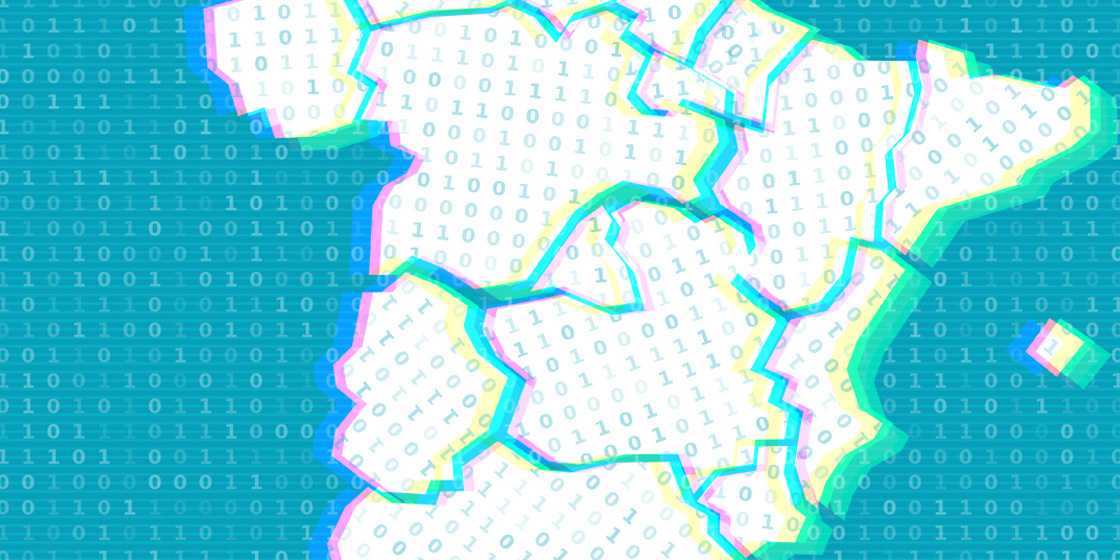El pánico que se siente cuando borras accidentalmente un archivo importante… Es una sensación que todos hemos experimentado. Quizás no lo encuentras en el disco, ni en tu memoria USB, ni tampoco aparece en la Papelera de Reciclaje. En ese momento, la desesperación se apodera de ti.
¡Pero respira! Hoy te traigo la solución definitiva. Vamos a ver cómo puedes recuperar archivos de cualquier dispositivo, ya sea un USB, un disco duro o directamente de tu sistema Windows, y lo haremos con un programa sorprendentemente sencillo de usar.
La herramienta que necesitas: qué es 4DDiG
Antes de sumergirnos en el proceso, permíteme presentarte a tu nuevo aliado: 4DDiG. Este es un software que destaca por su increíble capacidad para recuperar más de 2000 tipos de archivos diferentes. Lo mejor de todo es su tasa de éxito, que roza el 99%. Esto significa que tienes una altísima probabilidad de volver a ver esas fotos, vídeos o documentos que dabas por perdidos.
Descargar e instalar 4DDiG: el primer paso
Para empezar, lo primero es conseguir el programa. La forma más segura es ir a su página web oficial (Aquí se puede incluir el enlace a la web de 4DDiG). Una vez allí, simplemente haz clic en «Descargar gratis» y espera a que el instalador se descargue en tu equipo.
La instalación es un proceso rápido y habitual. Ejecutas el instalador, aceptas los permisos y, tras seleccionar tu idioma, simplemente tienes que seguir los pasos dándole a «siguiente». Una vez instalado, mi recomendación es que no lo desinstales. Tener 4DDiG a mano te ahorrará muchos disgustos en el futuro.
Pasos para recuperar archivos borrados con 4DDiG: un ejemplo práctico
Vamos a poner a prueba el programa con un ejemplo que seguro te resultará familiar: la pérdida de fotos importantes.
Imagina que tenías unas fotos antiguas en tu USB y, por error, las has borrado. Para agravar la situación, también has vaciado accidentalmente la Papelera de Reciclaje (el punto sin retorno). ¡Ahora el USB está completamente vacío!
Aquí es donde entra 4DDiG:
-
Abre 4DDiG y dirígete a la pestaña de «Disco Duro».
-
Verás un listado de todos los discos conectados: las unidades internas y las unidades externas. En nuestro caso, buscaremos nuestra unidad USB. (El programa puede leer unidades de cualquier tamaño).
-
Una vez seleccionada la unidad, pulsa sobre ella. Para maximizar el tiempo de búsqueda y hacerla más eficiente, el programa te preguntará qué tipo de archivos quieres encontrar. Puedes dejar la opción por defecto («Todos») o, si buscas fotos, seleccionar solo «Foto» y desmarcar el resto.
Automáticamente comenzará el escaneo. Mientras se ejecuta, el programa te ofrece varias herramientas muy útiles:
-
Podrás seleccionar el tipo de archivo de imagen específico que buscas (como JPG, PNG, etc.).
-
Si has olvidado el nombre del archivo, cuenta con un buscador con IA que te ayudará a localizarlos.
-
Y lo más importante: ¡Puedes visualizar los archivos que va encontrando en tiempo real!
Si te diriges a la sección de «Archivos perdidos» durante el escaneo, verás cómo tus fotos borradas empiezan a aparecer. Al seleccionar una, puedes usar la opción «Vista Previa» para asegurarte de que es el archivo correcto antes de recuperarlo. (Ten en cuenta que para la vista previa completa y para la recuperación final, necesitarás la versión Pro).
Funciones avanzadas de 4DDiG: más allá de la recuperación
4DDiG no solo se limita a recuperar archivos del USB o de discos duros. Su potencia le permite analizar prácticamente cualquier disco conectado a tu ordenador, ya sea interno, externo o incluso tarjetas SD (pudiendo recuperar archivos directamente de una cámara).
Pero hay más. La suite incluye otras funciones de gran utilidad:
-
Recuperación de datos almacenados en la nube: Funciona con servicios como Dropbox, OneDrive o iCloud.
-
Recuperación de emergencia: Si tu PC falla, puede crear una unidad de arranque para rescatar tus datos esenciales.
-
Herramientas con Inteligencia Artificial: Cuenta con funciones impulsadas por IA para la reparación de fotos, documentos, vídeos o audios que puedan estar corruptos.
Preguntas frecuentes (FAQ)
¿Es seguro usar un programa como 4DDiG para recuperar mis archivos?
Sí, 4DDiG es considerado un software seguro. Trabaja leyendo el espacio del disco que Windows ha marcado como «disponible» (donde estaban tus archivos borrados), pero sin escribir nuevos datos sobre él. Es fundamental que, desde el momento de la pérdida, dejes de usar el dispositivo (el USB o el disco duro) para evitar que se sobrescriban los datos que quieres recuperar. Cuanto antes uses el programa, mayor será la tasa de éxito.
¿Puedo usar la versión gratuita para recuperar mis archivos?
La versión gratuita de 4DDiG es excelente para escanear tu dispositivo y previsualizar los archivos que son recuperables. Esta función de previsualización es crucial, ya que te confirma que el archivo existe y está intacto antes de pagar. Sin embargo, para poder recuperar y guardar el archivo de vuelta en tu ordenador, sí necesitarás adquirir la versión Pro del software.